Как устранить замятие каретки в принтере hp 3070a
Обновлено: 28.04.2024
Как устранить ошибку застревания каретки принтера HP: различные причины возникновения данной проблемы и предложения по решению. Подробное описание и понятные инструкции по устранению застревания каретки
Застревание каретки принтеров HP может произойти после удаления застрявшей бумаги из принтера.
Это происходит, потому что каретка не перемещается, как положено, чаще всего это случается в многофункциональных HP, хотя также может произойти в других принтерах.
Внимательно следуйте нижеописанным инструкциям.
Прежде всего проверьте, нет ли в принтере замятия бумаги. См. Как устранить замятие бумаги в принтере, потому что вполне возможно, что это влияет на передвижение каретки картриджей. Пожалуйста, следуйте инструкциям по устранению замятия бумаги как можно внимательнее.
Выключите принтер и включите его снова.
Как уже упоминалось выше , есть верочтность того, что ошибка застревания каретки вызвана замятием бумаги.
- Выключите принтер снова, и отсоедините шнур питания электроэнергии, чтобы избежать поражение электрическим током.
- Откройте заднюю часть принтера, почти все принтеры в задней части снабжены маленькой крышкой, которая дает нам доступ для удаления застрявшей бумаги, потому что здесь мы имеем доступ к вращающему механизму бумаги. Возможно, небольшой кусочек бумаги застрял именно там.
После проверки закройте заднюю крышку, нажмите на нее уверенно, чтобы она плотно встала на свое место с обеих сторон.
Снова подключите шнур питания и включите принтер. Убедитесь, что принтер работает нормально. Если ошибка ну была устранена, выполните следующие действия.
Проверьте, двигается ли каретка беспрепятственно.
- При включенном принтере откройте переднюю крышку, чтобы получить доступ к струйным картриджам. Подождите, пока они не станут в положение для замены картриджей ( т.е. по центру вала). Если каретка двигается плавно, подождите, пока этот процесс полностью не завершится.
- Если картриджи не передвигаются свободно, выключите принтер, а затем отсоедините его от источника электроэнергии переменного тока. Помните, что это необходимо, чтобы избежать поражения током. Когда принтер отключен, постарайтесь подвигать каретку принтера руками. Двигайте каретку медленно, чтобы не повредить каретку и механизм принтера. Проверьте, есть ли необходимость смазывания механизма. Если это так, используйте густую и термостойкую смазку, которую сожно купить в любом магазине автозапчастей.
Проведите процесс обнуления принтера, который поможет решить эту проблему.
Сброс из многофункциональных принтеров , как правило, легко провести. Просто необходимо нажать на кнопку питания принтера и отсоединить принтер от электроэнергии. Затем снова нажмите на кнопку питания и держите ее нажатой до того момента, как вы подключите принтер к сети снова. При подключении к сети принтер начнет издавать звуки, как если бы он печатал. После этого выключите принтер и включите его снова. Готово!
Если проблема по-прежнему не устранена, свяжитесь с нами, и мы с удовольствием поможем вам .

Замятие в каретке многофункционального устройства HP 6500, это ошибка довольно распространённая для струйных печатающих устройств Hewlett Packard. Встречается она не только в данной модели, но и в других подобных аппаратах. Например, в таких устройствах, как HP PhotoSmart D5280, HP Photosmart C5283, HP Photosmart C4343 и т.д.
Заключается неисправность не в замятой бумаге и не в попадании внутрь устройства посторонних предметов. При ошибке «замятие в каретке» печатающая головка находится в крайне правом положении и движение в левую сторону блокируется. В чём же заключается проблема?
Диагностика ошибки «замятие в каретке»
Первое, что делает пользователь, это конечно же открывает крышку доступа к картриджам и осматривает бумагопротяжный механизм и головку. Не находя никаких инородных предметов внутри, закрывает крышку и перезагружает устройство. При включении, в очередной раз видит на дисплее треугольник с восклицательным знаком и надпись: «Замятие в каретке. Ниже рекомендация: «Откройте крышку доступа к каретке, устраните замятие и коснитесь ОК, чтобы продолжить».
Как было написано выше, замятие здесь не при чём, тем более в каретке. Можно искать застрявший кусочек бумаги, или что-то ещё до посинения. Разумеется, причина при которой многофункциональное устройство упало в ошибку, в другом.
Виновник неисправности, это маятниковый редуктор. Он отвечает за движение механизма парковки, поднятие и опускание каретки, а также за протяжку бумажного носителя. Нагрузка на него идёт большая и со временем происходит его поломка. Это своего рода болячка струйных принтеров HP. В результате неисправного редуктора и происходит ошибка «замятие в каретке».
Шестерня всему виной
Как показывает практика, ломается одна из шестерёнок. Она является ведущей шестернёй и имеет 15 зубьев, маркируется «15т». Восстанавливать её не имеет смысла. Многие умельцы пытались пробовать клеить суперклеем и даже печатать на 3D принтере. К сожалению все их труды оказались напрасны. Для того чтобы устройство работало корректно и на дисплее не высвечивалась ошибка «замятие в каретке», требуется её замена.
Устранение ошибки «Замятие в каретке»
Замену неисправной детали покажу на наглядном примере МФУ HP Officejet 6500A. В принципе на всех подобных аппаратах процедура является идентичной. За исключением снятия корпуса самого печатающего устройства.
Итак, с причиной поломки всё ясно. Для устранения ошибки «замятие в каретке», необходимо получить доступ к маятниковому редуктору. Чтобы до него добраться нужно частично разобрать печатающее устройство.
Частичный разбор
Во-первых, нужно снять стол сканера с автоподатчиком. На задней стороне отщёлкиваем слева и справа пластмассовые накладки закрывающие шарниры стола. Затем рекомендую зафиксировать скотчем автоподатчик к панели управления. Таким образом при дальнейшем разборе крышка сканера не откроется.
Далее открываем стол сканера и выкручиваем все винты сверху. Внимание, крепёжные винты, как и у большинства печатных устройств Hewlett Packard под отвёртку «звёздочка».
Для дальнейших действий по устранению ошибки «Замятие в каретке» и снятию для этого стола сканера необходимо отщелкнуть правую боковую крышку. Сняв её выкрутите боковой винт крепления стола. Также освободите левую крышку устройства, выкрутив винт сзади и сдвинув её на себя.
Отсоедините все шлейфа и провода, идущие к системной плате. Аккуратно, не торопясь поднимите и уберите в сторону стол сканера вместе с ограничительной крышкой, закрывающей каретку.
Разборка редуктора
Наконец то мы добрались до виновника, вызвавшего ошибку «замятие в каретке». С правой стороны и находится этот «негодяй», под названием маятниковый редуктор. Разбирается это чудо техники очень просто. Достаточно снять железную скобу и располовинить его на две части.
Замена шестерни маятникового редуктора
Внутри маятника находятся две шестерни. Одна из них ведущая, другая ведомая. Нас интересует ведущая, именно она ломается и проскакивает во время крутящего момента оси, на которую она насаживается. Восстановлению шестерня 15т не подлежит. Как было написано выше, все попытки по регенерации венчались неудачей. Следовательно, меняем её на новую и собираем редуктор.
Заключение
Дальнейшие действия производим в обратном порядке. Итак, всё что нужно заменили, аппарат собрали. Ошибка замятие в каретке больше не появляется на дисплее печатающего устройства. Заказать шестерню, можете здесь. Пользуемся струйником в прежнем режиме и радуемся. Не забываем оставлять отзывы в комментариях ниже. Всего Вам Доброго и до встречи! Пусть замятие в каретке не беспокоит Вас долгие годы!
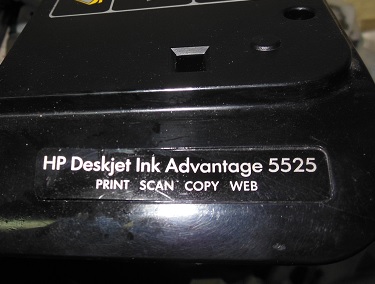
В Комплэйсе можно выполнить ремонт HP Deskjet 5525, 3525 и 3070, а также Photosmart 5515, 5510. Типичные неисправности: не печатает черным, треск справа, не захватывает бумагу.
1. Неисправность в узле очистки печатающей головки Deskjet Ink Advantage 5525, треск справа.
Снимаем сканер, затем верхнюю крышку.

Снимаем позиционирования каретки. Получаем доступ к узлу очистки.
Снимаем узел, видим стесанные зубцы на каретке поперечного движения
На сломанных зубьях происходит пробуксовка чистящего механизма и он не завершает движения. Ясно, что нужна замена каретки. Это типичная неисправность таких принтеров. Меняем весь узел: каретку с насосом. Цена ремонта 2500 руб.
2. Нет подачи бумаги. Бумага застревает сзади, не подается в область печати. Треск слева или нет треска.
Неисправность редуктора подачи бумаги слева. Обычно ломается пластиковая ось в одной из шестеренок.

Меняется весь редуктор. Цена замены 2500 р.
3. Неисправность подачи бумаги HP Deskjet Ink Advantage 5525, 3525: принтер хорошо печатает 1 страницу, но неправильно печатает несколько страниц. Вторая и последующие страницы печатаются с большим сдвигом, т.к. часть принтер печатает впустую.
Неисправна лента энкодера. Головка не возвращается в крайнее положение справа после печати страницы и подача следующей страницы продолжается, хотя предыдущая страница еще не допечатана. Нужна замена ленты энкодера. Цена ремонта 1800 р.
HP Deskjet 5525 5510 3525 3070 не печатает черным

Если пропал черный цвет при смене картриджа, то вероятнее всего неисправен чернильный насос, который отвечает за прочистку головки.
Чистка головки регулярно выполняется при каждом включении МФУ. Если насос не работает (а именно часть насоса, которая отвечает за черный цвет и выходит из строя, т.к. черные чернила пигментные и склонны к образованию непроходимой густой твердой массы), черная часть головки не прочищается и черный цвет пропадает. Цветные чернила водорастворимые и не образуют нерастворимую массу.
Ремонт или замена насоса стоит 2000 руб. Подробнее здесь.
Чистка головки HP Deskjet 5525 3525 3070
Если HP Photosmart 5525, или Deskjet 3525, 3070 не печатает черным цветом после замены картриджа, даже если купили новый картридж, то требуется чистка головки. Это касается любого цвета. Дело не в картриджах, а в головке. Чаще всего причиной является то, что соответствующий картридж закончился и был заменен не сразу. Головка с пустым картриджем сохнет очень быстро.
Ремонт заключается в чистке головки.
Для того, чтобы прочистить печатающую головку Photosmart 5525, 3525 ее нужно сначала снять.
Для чистки головку нужно отмачивать в течение нескольких часов в сервисных жидкостях, затем очень осторожно прочистить дюзы, фильтры тонкой очистки и каналы соответствующими жидкостями (для пигмента и водных чернил). При сильном засоре использовать ультразвуковую ванночку. Обычно стоимость чистки печатающей головки 1500 руб., при сильном засоре 2000 руб. (приходится чистить 2-3 раза).
Замена головки
Если головку не удалось восстановить, либо головка неисправна ее можно заменить у нас на рабочую. Цена замены головки CN688A 3000 руб.
Каретка HP 5525 5510 5515 3525 3070 4625 бьется в край
Неисправность датчика положения. Бывает, если головка установлена правильно, но каретка при включении МФУ 5525 5515 5510 4625 3525 3070 движется резко, слышны удары в ограничители на краю, затем принтер диагностирует ошибку замятия или застревания каретки. Скорее всего, неисправен датчик позиционированиия и скорости каретки.
Расположен датчик позиционирования на печатающей головке головке.
В разборе выглядит следующим образом.
Состоит датчик позиционирования из светодиода, линзы и фотоприемника.
Цена замены датчика 1500 руб.
Цены на ремонт HP 3070, 5525, 5515, 5510, 3525
| Работа с деталью | Цена руб. |
|---|---|
| Ремонт насоса (не печатает черным) | 2000 |
| Ремонт редуктора (треск, не подает бумагу, застряла каретка) | 2500 |
| Чистка печатающей головки, ремонт сканера | 1500 |
| Замена головки | 3000 |
| Принтер не видит картриджи | 2000 |
| Сбой системы чернил | 1500-2500 |
| Заправка картриджа 655 цветного/черного | 200/250 |
| Чистка МФУ | 1000 |
Не сканирует HP 5525, 5510, 5515, 3525, 3070A
Если HP 5525, 5510, 5515, 3525, 3070A не сканирует, то обычно у него неисправен сканер. Замена либо ремонт сканера HP 5525, 5515, 5510, 3525, 3070A обойдется 2000 рублей.
В случае, когда разбито стекло сканера, цена ремонта такая же. Потому что очень сложно удалить полностью мелкие стеклянные крошки. Во-первых, они прилипают к смазке. Во-вторых, на них застревает сканирующая линейка.
Запчасти
В продаже имеются следующие БУ запчасти для HP 5525, 5510, 5515, 3525, 3070A.
Владельцы принтеров рано или поздно сталкиваются с проблемой замятия бумаги. Способы её устранения, обычно подробно расписаны в официальных инструкциях: нужно выключить устройство, дать остыть горячим деталям и затем аккуратно извлечь замятый лист. Зачастую, однако, принтер пишет об ошибке «замятие бумаги», когда самого замятия нет. Проблема актуальна не только для Epson, Canon или HP, но и для Samsung, Brother, Kyocera и других.

Формат бумаги в настройках не соответствует реальному
Случается так, что в лотке подачи бумаги лежат листы A4, а в настройках печати указан другой формат, например, 10х15 см. В подобной ситуации принтер откажется печатать и может выдать «замятие» в качестве ошибки. Проблема безобидная и устраняется перезапуском печати с правильными настройками.
Посторонние предметы попали на место парковки каретки
Если вы недавно открывали крышку принтера и, например, меняли картриджи, внутрь могли попасть мелкие посторонние предметы: колпачок от ручки, скрепка или что-то подобное. В результате возникнет препятствие движению каретки, принтер его определит и застопорит печать с ошибкой.
Следует открыть принтер и убедиться, что внутри нет посторонних предметов.
Посторонние предметы попали в лоток для бумаги
Бывает, что какая-то бытовая мелочь попадает в лоток для бумаги, препятствуя печати. В таком случае, принтер также может остановить печать и выдавать ошибку.
Откройте принтер, уберите все листы и убедитесь, что внутри нет посторонних предметов, в том числе на дне или с боков лотка.
Кусочки бумаги или детали принтера попали внутрь при извлечении замятого листа
Откройте крышку и тщательно осмотрите внутренности в поисках оторванных кусков бумаги. Найти и устранить их бывает непросто, особенно если они уже пропитались чернилами и сливаются с деталями. Мелкие элементы конструкции найти также не легко. Возможно, принтер всё-таки придётся нести в сервис.
Каретка застревает из-за неправильно натянутого шлейфа СНПЧ
Если вы пользуетесь системой непрерывной подачи чернил для Кэнон, Эпсон или ХП, вполне возможно что шлейф внутри перетянулся или запутался, затруднив тем самым движение каретки. Печатающее устройство обнаружив помехи при печати может написать об ошибке «замятие бумаги».
Откройте принтер и проверьте шлейф. Покатайте каретку внутри (с выключенным устройством) и убедитесь, что она движется без затруднений.
Неправильно считывается энкодерная (растровая) лента
Энкодерная лента — штрихованная полоса, по которой устройство определяет положение печатающей каретки в пространстве. Пробег каретки задаётся количеством считанных штрихов на энкодере. Так что если на ленту попадают грязь или чернила, позиционирование сбивается, а каретка может уткнуться в стенку принтера. Принтер воспримет это как препятствие печати и выдаст «замятие бумаги».
Решается проблема очисткой энкодерной лентой от загрязнителей. Протирать её следует сухой тряпкой. Если не помогло — слегка смоченной водой, но потом ленту всё равно нужно вытереть насухо. Пользоваться сервисной жидкостью для чистки энкодера нельзя — можно повредить штриховку, из-за чего лента вообще пойдёт на выброс.
Ролик подачи не захватывает бумагу
Валик, отвечающий за подачу бумаги, со временем пачкается и теряет былую эластичность, из-за чего принтер может перестать захватывать листы с лотка. Драйвер печатного устройства может воспринять это как замятие, выдав соответствующую ошибку, хотя случается подобное нечасто.
Если после отправки задания на печать лист не хочет уходить в принтер, попробуйте прочистить протяжный ролик с помощью чистящего средства. Учтите, что спиртосодержащие очистители не подходят для работы с резиной — она пересушивается и ещё быстрее приходит в негодность.
Повреждён датчик наличия бумаги
Фактически, ошибка с ложным «замятием» чаще всего возникает, когда работа системы управления протяжным механизмом (отвечающей за движение листа внутри принтера) не согласуется с датчиком наличия бумаги в тракте. То есть принтер бумагу тянет, но её хода «не видит». Из чего устройство делает вывод о замятии, пишет об ошибке и тормозит печать.
Если при этом реального замятия нет (а другие возможные причины вы успели отбросить) — дело может быть в заклинивании или выходе из строя датчика наличия бумаги. Проблема особенно актуальна при разливе чернил — датчик мог ими забиться.
Если вы всё уже прочистили и продули внутри, а устранить ошибку не удалось — несите свой HP, Canon или Epson в сервис, чтобы проблему решили специалисты.
Читайте также:

